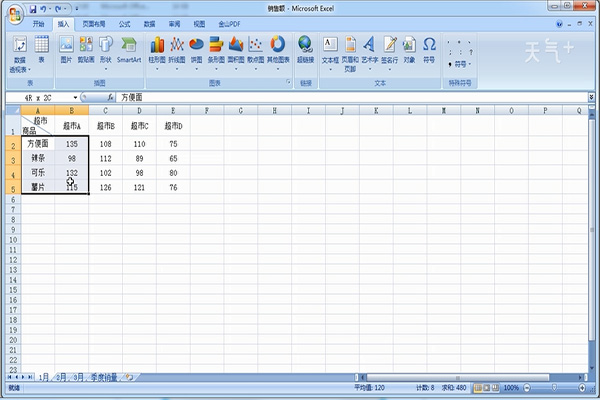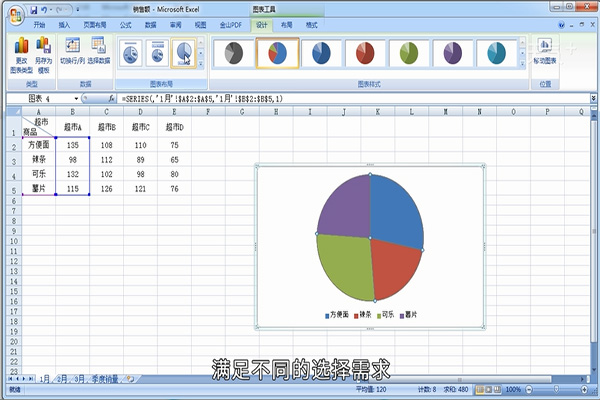| 如何做扇形统计图 excel怎么做扇形统计图 | 您所在的位置:网站首页 › 扇形图和饼图 › 如何做扇形统计图 excel怎么做扇形统计图 |
如何做扇形统计图 excel怎么做扇形统计图
|
很多小伙伴还不知道如何做扇形统计图,今天我们就来和大家说一说excel中如何做扇形统计图! 1、打开excel文档,选择要做扇形图的数据区域,以示例中“超市A涵盖的商品及数量”为例。
2、选中后,点击【插入】中的【饼图】,其中有很多饼图展现形式,选择第一种,可以看到可以立刻生成饼图。
3、还可以调整【图表布局】,满足不同的选择需求。
上述就是做扇形统计图的内容介绍了,想要了解更多相关内容请持续关注我们哟。 |
【本文地址】
公司简介
联系我们